Geachte heer, mevrouw,
Zojuist ben ik door de ING bank afgesloten om te kunnen betalen omdat er een Trojaansvirus zou zijn op mijn comouter.
Mijn AVG is bijgewerkt en die vindt niets. Ik kan echter niet betalen voordat dat virus verwijderd is. Kunt u mij misschien helpen. Ik gebruik de giro niet dagelijks en voor een paar weken terug heb ik het Politievirus op mijn computer gehad, waarmee u mij uitstekend heeft geholpen. Kunt u mij misschien verder helpen?
Met vriendelijke groet
netteke
2
Hallo Netteke
Ik heb uw topic verplaatst naar Beveiliging & Privacy > Malware en virusinfectie problemen (HijackThis / DDS logs) waar men u beter van dienst kan zijn.
Het is dus even wacht op de experts die dit topic in behandeling nemen.
Ik heb uw topic verplaatst naar Beveiliging & Privacy > Malware en virusinfectie problemen (HijackThis / DDS logs) waar men u beter van dienst kan zijn.
Het is dus even wacht op de experts die dit topic in behandeling nemen.
M.v.g,
~*~Maaike~*~
~*~Maaike~*~
3
Hoi,
1. Download MalwareBytes' Anti-Malware (website) en sla het op je bureaublad op.
Dubbelklik op mbam-setup.exe om het programma te installeren.
Zorg dat er na de installatie een vinkje is geplaatst bij:
Indien een update gevonden wordt, zal die gedownload en geïnstalleerd worden.
Bij problemen!!! (Lees de onderstaande instructies)
2. Download DDS van sUBS van één van deze locaties en plaats het op je bureaublad:
DDS - Bleeping Computer download.
DDS - Bleeping Computer download.
DDS - Infospyware.
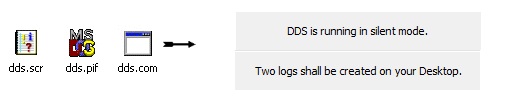 DDS is een diagnosetool en maakt gebruik van scripts.
DDS is een diagnosetool en maakt gebruik van scripts.
Schakel je beveiligings software uit voordat je DDS uitvoert!
(hier of hier) kan je lezen hoe je dat doet.
Dubbelklik op DDS om de tool te starten.
Er worden nu automatisch twee log bestanden op het bureablad opgeslagen.
1. Download MalwareBytes' Anti-Malware (website) en sla het op je bureaublad op.
Dubbelklik op mbam-setup.exe om het programma te installeren.
Zorg dat er na de installatie een vinkje is geplaatst bij:
- Update MalwareBytes' Anti-Malware
- Start MalwareBytes' Anti-Malware
- Je krijgt hier ook de keuze om de evaluatie versie van MBAM te gebruiken, indien je dit niet wilt vink dit dan uit.
Indien een update gevonden wordt, zal die gedownload en geïnstalleerd worden.
Bij problemen!!! (Lees de onderstaande instructies)
- Zodra het programma gestart is, ga dan naar het tabblad "Instellingen".
- Vink hier aan: "Sluit Internet Explorer tijdens verwijdering van malware".
- Ga daarna naar het tabblad "Scanner", kies hier voor "Snelle Scan".
- Druk vervolgens op "Scannen" om de scan te starten.
- Het scannen kan een tijdje duren, dus wees geduldig.
- Wanneer de scan voltooid is, klik op OK, daarna "Bekijk Resultaten" om de resultaten te zien.
- Zorg ervoor dat daar alles aangevinkt is, daarna klik op: "Verwijder geselecteerde".
- Na het verwijderen zal een log openen en zal er gevraagd worden om de computer opnieuw op te starten.
2. Download DDS van sUBS van één van deze locaties en plaats het op je bureaublad:
DDS - Bleeping Computer download.
DDS - Bleeping Computer download.
DDS - Infospyware.
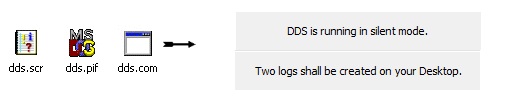 DDS is een diagnosetool en maakt gebruik van scripts.
DDS is een diagnosetool en maakt gebruik van scripts.Schakel je beveiligings software uit voordat je DDS uitvoert!
(hier of hier) kan je lezen hoe je dat doet.
Dubbelklik op DDS om de tool te starten.
Er worden nu automatisch twee log bestanden op het bureablad opgeslagen.
- DDS.txt
- Attach.txt (Plaats deze alleen indien hierom wordt gevraagd!)
Member of UNITE Unified Network of Instructors and Trained Eliminators (Unite Against Malware)
4
Beste Maxstar
Bedankt voor de snelle reactie. Gisteravond heb ik MalwareByte's gedraaid en dit programma had 1 Trojaan aangetroffen in een Update map van Nero.Deze is door het programma zelf verwijderd. Kan ik het logje van gisteravond nog ergens terug vinden of moet ik Malware opnieuw draaien?
m.vr.gr.
Netteke
Bedankt voor de snelle reactie. Gisteravond heb ik MalwareByte's gedraaid en dit programma had 1 Trojaan aangetroffen in een Update map van Nero.Deze is door het programma zelf verwijderd. Kan ik het logje van gisteravond nog ergens terug vinden of moet ik Malware opnieuw draaien?
m.vr.gr.
Netteke
Als gast kunt u geen bijlagen bekijken. Registreer via deze link een (gratis) account om bijlagen te kunnen bekijken.
5
Hoi,
Download zoek.exe naar het bureaublad.
"zoek.exe" gebruiken:
Download zoek.exe naar het bureaublad.
"zoek.exe" gebruiken:
- Sluit nu eerst alle nog openstaande programmavensters!
- Schakel je antivirus- en antispywareprogramma's uit, mogelijk kunnen ze conflicteren met zoek.exe
(hier of hier) kan je lezen hoe je dat doet.- Windows 2000 en Windows XP: start de tool middels dubbelklik op "zoek.exe".
- Windows Vista en Windows 7: start de tool middels rechtsklik op "zoek.exe" en dan kiezen voor Als Administrator uitvoeren.
- Vervolgens zal er na een tijdje een venster geopend worden.
- Met je muis selecteer je nu de volgende keuze "Combined fix"(rechts onderaan)
- Kopieer nu onderstaande code en plak die in het grote invulvenster:
Note: Dit script is speciaal bedoeld voor deze PC, gebruik dit dan ook niet op andere PC's met een gelijkwaardig probleem.
Code: Selecteer alles
emptyclsid; {336D0C35-8A85-403a-B9D2-65C292C39087};c c:\program files\web assistant;fs Web Assistant Updater;s c:\documents and settings\jeanette.jeanette-0ce5f7\application data\OpenCandy;fs startupall; filesrcm; - Klik nu op de knop "Run script".
- Wacht nu geduldig af tot er een logje opent(dit kan na een herstart zijn)
- Mocht na de herstart geen logje verschijnen, start zoek.exe dan opnieuw, de log verschijnt dan alsnog.
- Post nu de inhoud van het geopende logje in het volgende bericht.
Member of UNITE Unified Network of Instructors and Trained Eliminators (Unite Against Malware)
7
Hoi,
Plaats ook nog even het logje van MBAM, deze kan je in het programma terug vinden onder het tabblad logbestanden.
Plaats ook nog even het logje van MBAM, deze kan je in het programma terug vinden onder het tabblad logbestanden.
Member of UNITE Unified Network of Instructors and Trained Eliminators (Unite Against Malware)
9
Hoi,
1. Download de 32 of 64 bit versie van HitmanPro naar het bureaublad.
Klik hier voor een uitgebreide handleiding van HitmanPro.
2. Download TDSSKStarter naar het bureaublad.
1. Download de 32 of 64 bit versie van HitmanPro naar het bureaublad.
Klik hier voor een uitgebreide handleiding van HitmanPro.
- Dubbelklik op "HitmanPro36.exe" en klik op "volgende"
- Vink de optie "Ik accepteer de voorwaarden van de gebruikersovereenkomst aan" en klik op "Volgende"
- Klik in het setup scherm nu nogmaals op "Volgende", nu zal automatisch de scan starten, doe verder niets op de computer totdat de scan gereed is.
- Als de scan klaar is klik je op "volgende"
- Activeer nu de gratis licentie, hiermee kunt u 30 dagen gratis HitmanPro gebruiken en de gevonden infecties verwijderen.
- Note: indien u reeds eerder gebruik hebt gemaakt van de 30 dagen trial-versie van HitmanPro is het niet meer mogelijk om gratis de gevonden infecties te verwijderen.
- Als het verwijderen gereed is klik je onderin het scherm op "Save log" of "Logbestand opslaan" en sla deze op bijvoorbeeld het bureaublad op.
Post dit logje. - Klik nu op de knop "Herstarten".
2. Download TDSSKStarter naar het bureaublad.
- Dubbelklik op "TDSSKStarter.exe" om de tool te starten.
- Er zal een CMD venster gestart worden en indien gereed automatisch sluiten.
- Plaats de inhoud van het geopende kladblok bestand als bijlage in het volgende bericht.
Member of UNITE Unified Network of Instructors and Trained Eliminators (Unite Against Malware)
11
Hoi,
Dit kan je nakijken door met de rechtermuisknop op "Deze computer" te klikken hier staat vermeld of het om een 32 of 64 bit versie van Windows gaat.
Dit kan je nakijken door met de rechtermuisknop op "Deze computer" te klikken hier staat vermeld of het om een 32 of 64 bit versie van Windows gaat.
Member of UNITE Unified Network of Instructors and Trained Eliminators (Unite Against Malware)
12
Helaas, maar dat krijg ik niet te zien. Bij mij staat er: bij eigenschappen tabblad Algemeen het volgende:
Systeem Windows XP Home Edition versie 2002 service pack 3
Dan geregistreerd op: mijn naam en vervolgens het licentienummer en dan de beschrijving van de computer
Ergens anders kijken misschien?
met vriendelijke groet
netteke1
Systeem Windows XP Home Edition versie 2002 service pack 3
Dan geregistreerd op: mijn naam en vervolgens het licentienummer en dan de beschrijving van de computer
Ergens anders kijken misschien?
met vriendelijke groet
netteke1
13
Hoi,
Daar het om XP Home gaat kan je gewoon de 32 bit versie gebruiken, voor XP home is er namelijke nooit een 64 bit versie gemaakt.
Daar het om XP Home gaat kan je gewoon de 32 bit versie gebruiken, voor XP home is er namelijke nooit een 64 bit versie gemaakt.
Member of UNITE Unified Network of Instructors and Trained Eliminators (Unite Against Malware)
15
Hoi,
Download TDSSKiller en plaats het op je bureaublad.
Download TDSSKiller en plaats het op je bureaublad.
- Voordat je TDSSKiller uitvoert is het raadzaam om de onderstaande handleiding van TDSSKiller te raadplegen.
- Dubbelklik op TDSSKiller.exe om de tool te starten. (Indien je TDSSKiller als ZIP bestand hebt gedownload dien je deze eerst uit te pakken).
- Als er door TDSSkiller een update wordt gevonden klikt u op de knop "Load update"
- Een nieuwe versie van TDSSkiller zal nu gedownload worden en sla deze op het bureaublad op.
- Start nu TDSSkiller opnieuw.
- Klik op "Change parameters" en zorg dat de onderstaande opties allemaal aangevinkt zijn..
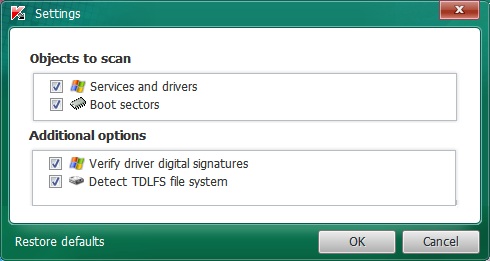
- Klik op de knop "Start Scan" en volg de instructies.
- Gebruik nooit de "Delete" of "Quarantaine" optie bij een "Fail signature" melding.
- Bij TDSS File System kies je de optie Detelte
- Wanneer er een herstart nodig was, vind je de logfile in C:\TDSSKiller.[Version]_[Date]_[Time]_log.txt
- Voeg dit log-bestand als bijlage toe aan het volgende bericht.
Member of UNITE Unified Network of Instructors and Trained Eliminators (Unite Against Malware)




